Kuinka poistaa fn käytöstä kannettavassa tietokoneessa
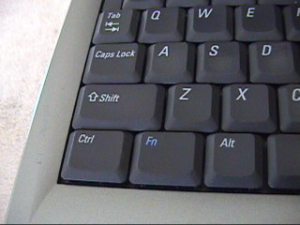
Kaikki tuntevat tietokoneen rakenteen ja sen päätarkoituksen. Tämä laite on suunniteltu toimimaan tietojen kanssa: tallennus, muunnos, liike... Tietokonetekniikan avulla voit nopeasti suorittaa erilaisia toimintoja, olla vuorovaikutuksessa muiden käyttäjien kanssa ja varmistaa heidän koordinoidun työnsä.
Edistyneen kehityksen ja nykyaikaisten tekniikoiden käytön ansiosta valmistajat ovat onnistuneet luomaan heille erilaisia versioita laitteista ja lisävarusteista. Yksi suosituimmista vaihtoehdoista nykyään on kannettava tietokone. Se on erittäin kätevä käyttää, kuljettaa mukana ja suorittaa erilaisia tehtäviä kaikissa olosuhteissa.
Monet käyttäjät eivät kuitenkaan ole tietoisia joistakin laitteen lisäominaisuuksista. Työn laadun parantamiseksi ja tuottavuuden lisäämiseksi kannattaa etsiä lisää tietoa Internetistä. Tänään jaamme salaisuuden Fn-näppäimestä, joka on läsnä melkein kaikissa nykyaikaisissa kannettavissa tietokoneissa.
Artikkelin sisältö
Mikä on fn näppäimistössä?
Tämä avain on varustettu melkein mihin tahansa nykyaikaiseen tietokoneeseen ja kannettavaan tietokoneeseen. Nimitys on saatu lyhentämällä sanaa function, joka englannista käännettynä tarkoittaa tässä tapauksessa toimintoja tai toiminnallisuutta. Konseptin perusteella voidaan olettaa, että tämä avain vastaa erilaisista lisälaitteiden ominaisuuksista, mutta monet käyttäjät eivät tiedä sen tarkoitusta.
 Yleensä Fn-näppäin pystyy suorittamaan useita tehtäviä, mukaan lukien seuraavat:
Yleensä Fn-näppäin pystyy suorittamaan useita tehtäviä, mukaan lukien seuraavat:
- Muuta nopeasti erilaisia asetuksia ja käyttöparametreja avaimen käyttötarkoituksen mukaan.
- Wi-Fi-signaalin säätö, nopea käynnistys ja synkronointi.
- Lisää tai vähennä äänenvoimakkuutta.
- Säätää päänäytössä näkyvän kuvan kirkkautta.
On syytä harkita, että kaikki esitetyt tehtävät suoritetaan vain pitämällä Fn-näppäintä yhdessä jonkin F1-F12-rivin pikanäppäimistä ja useista lisäpainikkeista. Kuten kuvauksessa esitetään, tämä painike voi suorittaa monia erilaisia toimintoja, kaikki riippuu järjestelmän asettamista annetuista komennoista ja tehtävistä. Halutessasi voit löytää lisätietoja ostetun laitteen mukana tulleista ohjeista tai yrityksen virallisilla verkkosivuilla.
Tärkeä! Lisäksi toimintosarja riippuu laitteen mallista ja merkistä.
Missä fn-näppäin on ja miksi sitä tarvitaan?

Ennen kuin alat käyttää tämän painikkeen lisäominaisuuksia, sinun tulee löytää se. Monilla käyttäjillä voi olla kysyttävää tarvittavan toimintonäppäimen sijainnista, joten suosittelemme tarkastamaan tuotteen rungon huolellisesti. Kiinnitä huomiota seuraaviin paikkoihin:
- Tarkasta huolellisesti koko asettelu. Pääavaimet ovat aina vakiopaikoillaan.
- Yritä löytää muutoksia painikkeiden suhteellisessa sijainnissa, tämä johtuu yleensä lisäelementin asennuksesta.
- Etsi Ctrl-painike; useimmiten valmistajat asentavat Fn:n sen viereen käytön helpottamiseksi.
- Jos et löydä sitä, yritä katsoa muiden pikanäppäinten sijaintia.Ehkä valmistajat päättivät sijoittaa avaimen viereensä.
Valmistajat eivät ole toistaiseksi osoittaneet tiettyä paikkaa Fn:lle, joten sen sijainti voi vaihdella merkittävästi eri laitemalleissa. Kunnes sijainti on kiinteä, käyttäjän on etsittävä huolellisesti näppäimen sijaintia koko näppäimistöltä. Voit myös katsoa tietoja tietystä laitemallista verkkosivustoilta tai videoarvosteluista.
Miten fn poistetaan käytöstä ja otetaan käyttöön?
Kun olet löytänyt avaimen sijainnin, voit aloittaa sen käytön. Aluksi kannattaa kokeilla erilaisia näppäinyhdistelmiä ja pikanäppäimiä, jotta oppii samaan aikaan painettaessa suoritettavat toiminnot. Mukavuuden vuoksi voit tehdä luettelon suoritettavista tehtävistä käyttämällä Fn-näppäintä. Puhumme mahdollisista tavoista ottaa käyttöön ja poistaa käytöstä tämän avaimen tarjoamat lisäominaisuudet. Mukavuuden vuoksi kuvaamme yksityiskohtaisesti aktivointisuunnitelman:
- Helpoin tapa on sammuttaa se Fn+Esc-yhdistelmällä. Etsi tarvittavat painikkeet ja paina niitä samanaikaisesti. Joissakin kannettavissa tietokoneissa on erityinen taustavalo, jossa on lukko, joka ilmoittaa käyttötilan tilan. Joissakin tapauksissa käyttäjät koskettavat vahingossa näppäimistöä ja aktivoivat tämän toiminnon tai päinvastoin poistavat sen käytöstä.
- Toinen menetelmä on hieman monimutkaisempi kuin edellinen vaihtoehto. Tässä tapauksessa sinun on siirryttävä BIOS-asetusten asetuksiin. Voit tehdä tämän napsauttamalla Del, Esc, F10 (tai muuta vaihtoehtoa laiteversiosta riippuen), kun tietokone käynnistyy. Tämän jälkeen pääikkuna avautuu, valitse siinä "Järjestelmän asetukset". Aseta "Toimintonäppäintila"-osion vieressä tarvittava arvo tämän parametrin aktivoimiseksi tai poistamiseksi käytöstä.
- Jos mikään ehdotetuista vaihtoehdoista ei auttanut ratkaisemaan ongelmaa, yritä ladata erityinen ohjelma, joka vastaa hiiren ja näppäimistön suorittamien komentojen määrittämisestä. Aseta haluamasi arvo Fn:lle.
 Määritä toimintoja ja käytä niitä myöhemmin työssäsi käyttämällä jotakin yllä olevista vaihtoehdoista. Tarvittaessa voit nopeasti poistaa määritetyt asetukset käytöstä. On myös syytä ottaa huomioon, että suoritettuja komentoja voidaan myös haluttaessa muuttaa. Valitse mukavin sijainti ja yhdistelmien yhdistelmä laitteiden eri toimintaparametrien nopeaa asetusta ja säätöä varten.
Määritä toimintoja ja käytä niitä myöhemmin työssäsi käyttämällä jotakin yllä olevista vaihtoehdoista. Tarvittaessa voit nopeasti poistaa määritetyt asetukset käytöstä. On myös syytä ottaa huomioon, että suoritettuja komentoja voidaan myös haluttaessa muuttaa. Valitse mukavin sijainti ja yhdistelmien yhdistelmä laitteiden eri toimintaparametrien nopeaa asetusta ja säätöä varten.
Tärkeä! Joskus syynä työn puutteeseen voi olla mikropiirien vaurioituminen, jolloin kannattaa hakea apua asiantuntijoilta.
Ajan myötä saat kokemusta ja pystyt suorittamaan minkä tahansa monimutkaiset tehtävät lyhyessä ajassa. Voit tehdä tämän lukemalla lisää hyödyllistä tietoa aiheesta, seuraamalla päivityksiä ja parantamalla taitojasi. Kannattaa myös käyttää yksinkertaisia vinkkejä:
- Tarkista ajoittain laitteet vikojen, järjestelmävikojen ja virusten varalta.
- Päivitä ohjelmisto ja ajurit.
- Kirjoita tarvittavat komennot muistiin käytön helpottamiseksi.
- Katso tietoja laitteesta yrityksen virallisilla verkkosivuilla tai myymälän konsulteilta.
- Älä luota tietokonettasi tuntemattomien käsiin, aseta lukko ja turvajärjestelmä.





